
手机屏幕设置锁屏时间怎么设置 手机自动锁屏时间设置步骤
发布时间:2023-10-13 16:34:36 来源:丰图软件园
手机屏幕设置锁屏时间怎么设置,手机屏幕设置锁屏时间是我们日常使用手机时经常遇到的问题,无论是为了节省电量还是保护个人隐私,设定合适的锁屏时间都是必不可少的。而如何设置手机的自动锁屏时间呢?下面将为大家介绍一下具体的设置步骤。通过简单的操作,您就能轻松地将手机的锁屏时间调整到您想要的状态,让您的手机在不使用时自动锁屏,更好地保护您的隐私和安全。让我们一起来看看吧。
手机自动锁屏时间设置步骤
具体方法:
1.打开手机,在手机桌面上找到【设置】功能并点击打开。
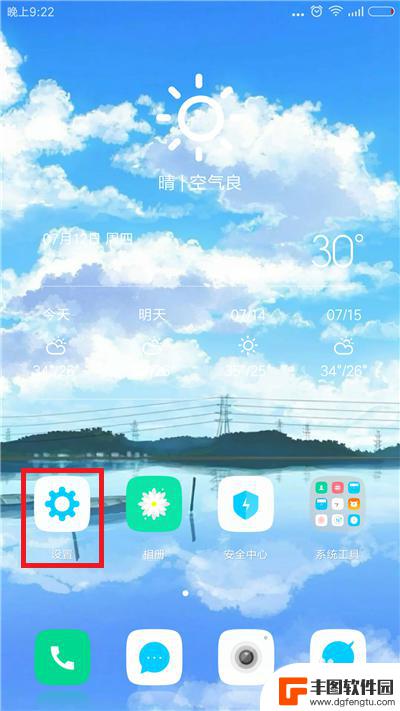
2.进入设置功能后下拉页面,找到【锁屏、密码和指纹】选项并点击。
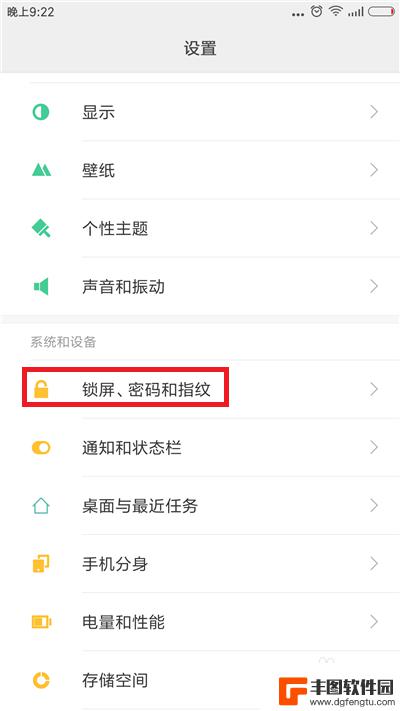
3.点击后在接下来的界面中找到【自动锁屏】选项,在下面可以看到目前小编设定的自动锁屏时间为1分钟。点击自动锁屏。
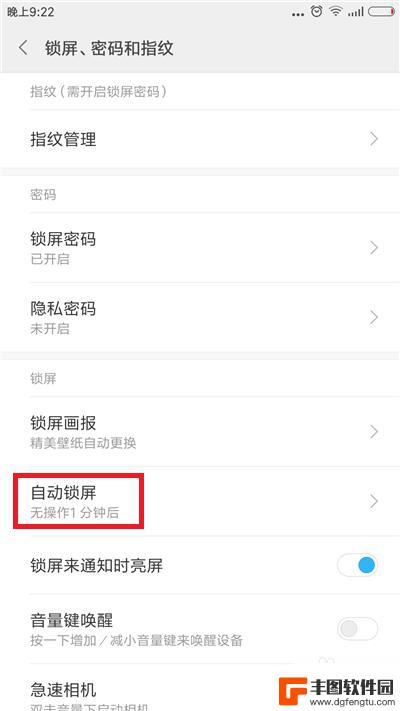
4.接下来就是自动锁屏的设置界面,这里有很多的选项,根据自己的需要设定即可。
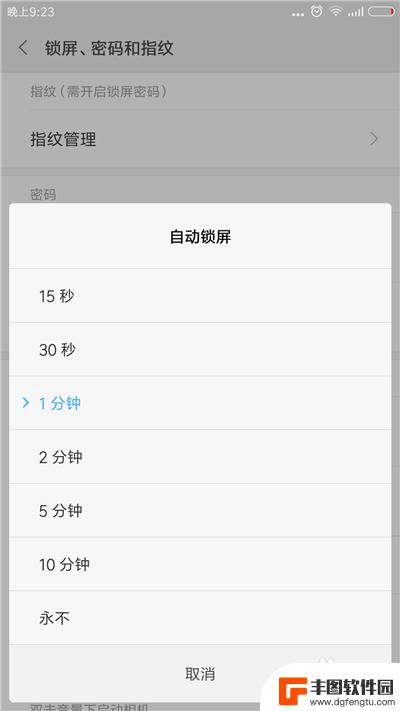
5.自动锁屏是在手机没有任何状态操作后才会计时锁屏,除了锁屏的时间可以设定外。还可以设定锁屏时通知状态,返回到【锁屏、密码和指纹】界面。
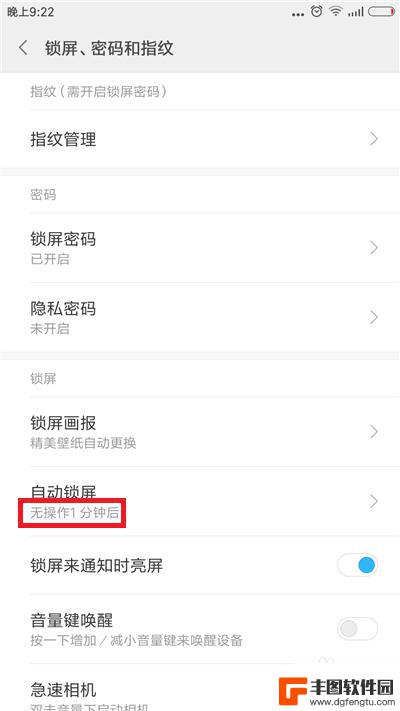
6.找到【锁屏来通知时点亮屏幕】,把后面的开关给打开。这样当手机锁屏的时候手机有来电显示会自动亮屏幕。
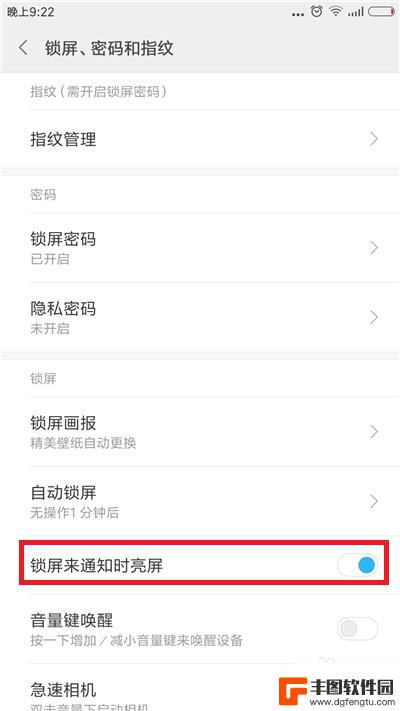
以上就是手机屏幕设置锁屏时间的全部内容,如果遇到这种情况,你可以按照以上步骤解决,非常简单快速。
热门游戏
- 相关教程
- 小编精选
-

荣耀手机锁屏时间设置方法 华为荣耀手机自动锁屏时间设置步骤
在日常使用荣耀手机时,锁屏时间设置是一个很重要的功能,通过设置自动锁屏时间,可以有效保护手机中的个人信息安全,同时也可以节省电量。华为荣耀手机的自动锁屏时间设置步骤非常简单,用...
2024-04-28
-
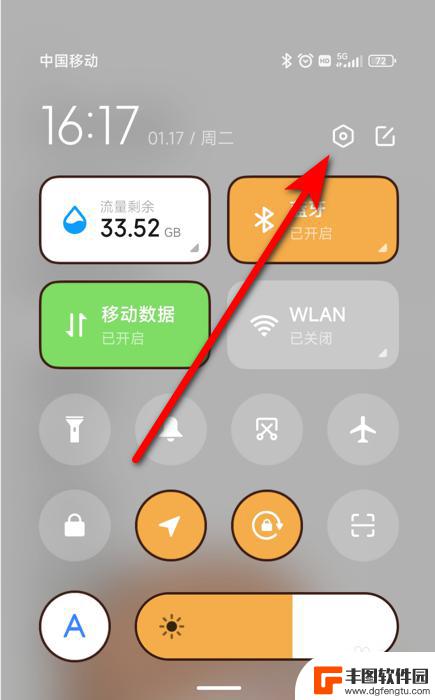
vivo屏幕解锁方式怎么设置 vivo手机如何设置永久不自动锁屏
vivo手机是一款备受欢迎的智能手机品牌,其屏幕解锁方式多样且便捷,如果你想要设置vivo手机永久不自动锁屏,可以通过简单的操作来实现。通过调整设置中的屏幕锁定时间或者关闭锁屏...
2024-05-11
-
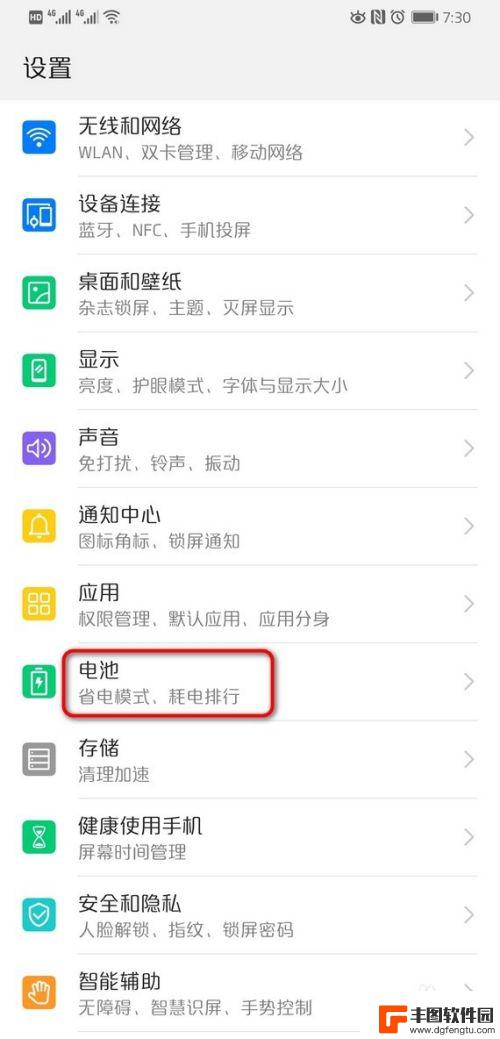
华为手机锁定屏幕时间怎么设置 华为手机锁屏时间设置方法
在日常生活中,我们经常需要设置手机的锁定屏幕时间,以保护我们的隐私和信息安全,对于华为手机用户来说,设置锁屏时间也是一项必不可少的操作。华为手机锁定屏幕时间怎么设置呢?下面就来...
2024-04-25
-
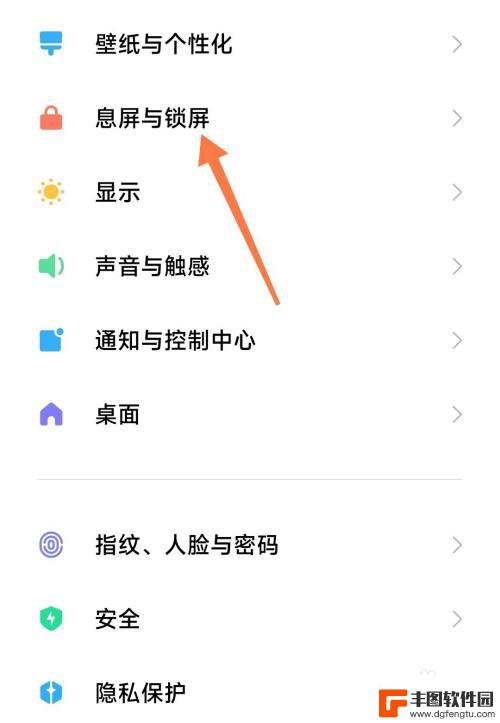
小米手机锁屏时间样式怎么设置方法 小米锁屏时间显示的设置方法
小米手机锁屏时间样式怎么设置方法,小米手机作为一款备受欢迎的智能手机品牌,其锁屏时间样式的设置方法备受用户关注,每当我们打开手机屏幕时,锁屏时间的显示方式无疑成为了我们最为关注...
2023-11-27
-
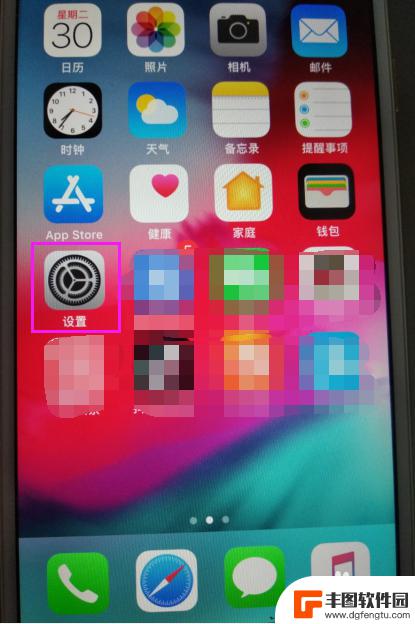
iphone熄灭屏幕时间设置 苹果手机锁屏时间设置方法
iPhone熄灭屏幕时间设置是苹果手机锁屏时间设置的一项重要功能,通过设置熄灭屏幕的时间,可以有效节省电量并保护屏幕的使用寿命,在日常使用中用户可以根据自己的需求和习惯,灵活调...
2024-04-14
-
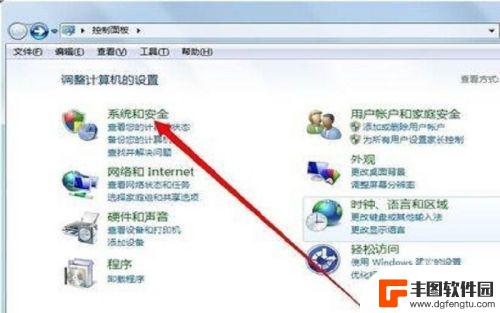
台式机win7如何设置锁屏时间 windows7如何设置电脑自动锁屏时间
在日常使用台式机win7的过程中,设置电脑自动锁屏时间是一项非常重要的操作,通过设置锁屏时间,可以有效保护个人隐私和数据安全,避免他人在用户离开电脑时进行未经授权的操作。在wi...
2024-04-27
-

苹果手机电话怎么设置满屏显示 iPhone来电全屏显示怎么设置
苹果手机作为一款备受欢迎的智能手机,其来电全屏显示功能也备受用户青睐,想要设置苹果手机来电的全屏显示,只需进入手机设置中的电话选项,然后点击来电提醒进行相应设置即可。通过这一简...
2024-11-27
-

三星山寨手机怎么刷机 山寨手机刷机工具
在当今科技发展迅速的时代,手机已经成为人们生活中不可或缺的重要工具,市面上除了知名品牌的手机外,还存在着许多山寨手机,其中三星山寨手机尤为常见。对于一些用户来说,他们可能希望对...
2024-11-27













